Робота з довідковою системою. Пошук файлів
ТЕМА 3. ОПЕРАЦІЙНІ СИСТЕМИ (9 ГОДИН)
Урок 17
Робота з довідковою системою. Пошук файлів
Мета:
– ознайомити з різними способами отримання довідкової інформації при користуванні системою Windows; навчити використовувати засоби операційної системи для пошуку файлів;
– закріпити навички роботи учнів із ОС Windows; перевірити та оцінити уміння учнів працювати з об’єктами на робочому столі та вікнами;
– розвивати творчі здібності учнів, практичні навички роботи з ЕОМ, клавіатурою та мишею, логічне мислення, пам’ять;
–
Тип уроку: комбінований.
ХІД УРОКУ
І. Актуалізація опорних знань
Фронтальне опитування
1. Для чого призначене Головне меню операційної системи?
2. Для чого використовуються пункти головного меню Виконати, Програми, Панель управління?
3. Як здійснити настройку Головного меню?
4. Якими способами можна запустити програму на виконання?
5. Як створити папку?
6. Які способи існують для створення інших об’єктів операційної системи?
7. Для чого призначено буфер обміну? Що це таке?
8. Які способи копіювання та перенесення файлів та
9. Які спільні та відмінні риси мають ці дії?
10. Як перейменувати файл, папку?
11. Як створити ярлик?
Робота за картками
Картка № 1 (помилки зображені курсивом)
Інтерактивна вправа “Лови помилку”
– Діалогові вікна використовуються для роботи користувача з певного прикладною програмою. Діалогові вікна, як правило, містять стандартні елементи управління
– Прапорець використовується для вибору параметрів або установки режимів роботи. Стан будь-якого прапорця залежить від стану інших, розташованих у цьому ж вікні. Радіокнопка – елемент, схожий на попередній, проте з наданого списку можна вибрати декілька параметрів.
– У діалогових вікнах використовуються лише відкриті списки
Картка № 2
Порівняйте структуру наведених нижче вікон та заповніть таблицю
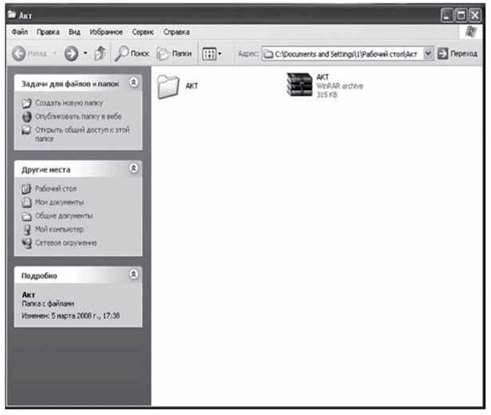
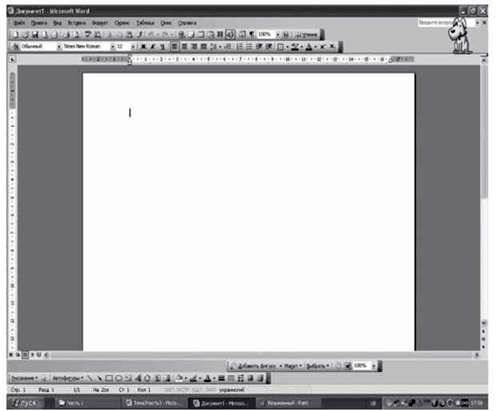
Назва вікна | Спільні риси у структурі вікон | Відмітні риси |
III. Поглиблення знань учнів
Робота з довідковою системою за допомогою Головного меню
1. Відкрийте розділ Довідка та підтримка меню Пуск і проаналізуйте його структуру.
2. Проаналізуйте Розділи довідки та перегляньте зміст окремих довідкових розділів.
3. Відкрийте розділ Основи роботи у Windows, виберіть Поради до роботи з довідковою системою та випишіть назви підрозділів. Спробуйте переглянути зміст цих підрозділів. Зверніть увагу на використання стрілок Вперед та Назад.
4. Відкрийте закладку “Показчик” та введіть у віконце фрагмент фрази-запиту, наприклад, “Запуск додатків”. Отримана інформація знадобиться для подальших розділів роботи. Зверніть увагу на пункти, що стосуються запуску програм з робочого столу, меню кнопки “Пуск”.
5. Відкрийте закладку “Пошук”. Знову спробуйте отримати інформацію щодо запуску програм у середовищі Windows. Для пошуку наберіть слово “запуск” та отримайте список розділів, де є потрібна інформація. Зверніть увагу на різницю між інформацією, що видається в закладці “Пошук”, та інформації попередньої закладки.
Робота з довідковою системою робочого вікна
(Пункт Довідка \Виклик довідки з робочого вікна активного програмного додатка)
1. Відкрийте вікно “Мій комп’ютер” та виведіть довідкову інформацію вказівкою Довідка \Виклик довідки.
2. Спробуйте також викликати Довідку натисканням клавіші F1.
Усі перелічені способи отримання довідки в подальшому використовуйте для отримання потрібної інформації під час роботи. При цьому користуйтесь найбільш раціональним способом виклику довідки.
Деякі програмні засоби, наприклад, усі додатки Microsoft Office, для пожвавлення процесу отримання довідкової інформації використовують систему так званих “віртуальних помічників”, які з’являються в необхідний момент або постійно присутні під час роботи і надають потрібну інформацію, корисні поради та активно реагують своєю поведінкою на ваші дії.
Якщо є така можливість, то запустіть редактор MS Word та проаналізуйте можливості виклику довідкової інформації, включаючи використання помічника.
III. Виконання практичних завдань
Пошук потрібної інформації
Увійдіть до режиму пошуку інформації Пуск\Знайти\Файли і папки.
Уведіть зразки пошуку, що запропоновані в індивідуальному завданні, результат відобразіть у таблиці.
Критерій пошуку | Місце знаходження (специфікація файлів) |
Картка № 1
За допомогою пошукових можливостей ОС Windows знайдіть:
– файли, що створені за останній місяць та мають розмір менш ніж 20 Кбайт;
– файли, які мають у своєму тексті слово “Україна”;
– файл CALC. EXE;- усі файли, які мають розширення. doc
Картка № 2
На робочому столі створіть папку під своїм прізвищем;
– знайдіть файл Пошук. doc та скопіюйте його у створену папку;
– знайдіть усі файли, ім’я яких починається з літери В, які містять п’ять символів, мають розширення. txt;
– скопіюйте знайдені файли у створену папку;
– знайти файли, створені за останній тиждень
IV. Підсумок уроку
V. Домашнє завдання
Опрацювати матеріал підручника.